
- Tác giả John Day [email protected].
- Public 2024-01-30 13:35.
- Sửa đổi lần cuối 2025-01-23 15:15.
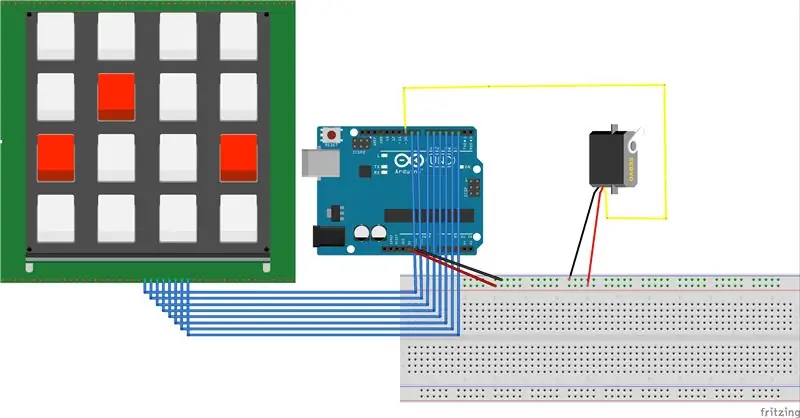
Trong hướng dẫn này, người ta sẽ có thể nhấn một nút trên bàn phím và tùy thuộc vào ký tự được nhấn, động cơ servo sẽ quay theo một mức độ nhất định. Chương trình sẽ liên tục lặp lại mỗi khi một nút được nhấn.
Bước 1: Các bộ phận cần thiết
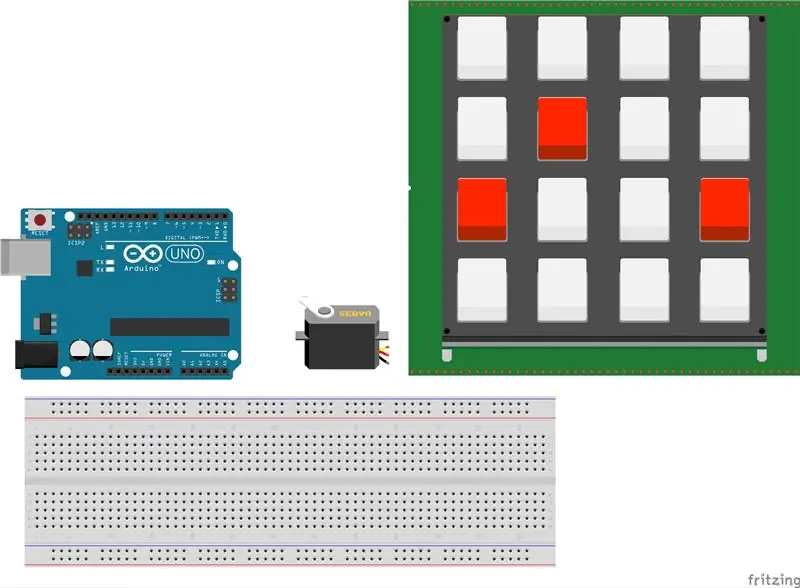
Hướng dẫn này khá dễ hiểu về các thành phần. các mục cần thiết sẽ bao gồm:
1. bộ điều khiển vi mô arduino
2. 1 bảng bánh mì
3. Bàn phím ma trận 4x4
4. 1 micro servo
5. cuối cùng, một loại dây để kết nối mọi thứ
Bước 2: Thiết lập Bàn phím và Servo
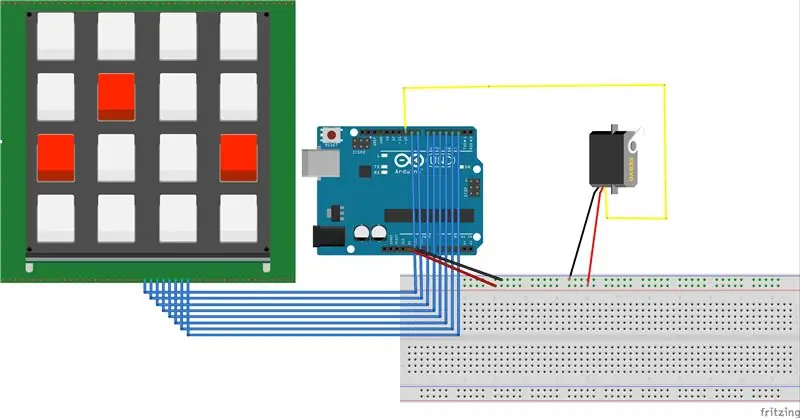
Việc thiết lập cũng thẳng về phía trước.
Tôi không thể tìm thấy bàn phím ma trận 4x4 như tôi đã sử dụng trong dự án vì vậy đây là bàn phím gần nhất mà tôi có thể tìm thấy.
bố cục hoàn toàn giống nhau, miễn là bạn kết nối 8 chân theo đúng thứ tự, kết quả sẽ vẫn giống nhau.
1. bắt đầu bằng cách kết nối dây từ bàn phím với arduino. bắt đầu từ chân xa nhất bên trái của bàn phím, kết nối nó với chân số 2 của arduino. Bạn sẽ làm điều này cho tất cả các chân cho đến khi bạn nhận được chân số 9 của arduino. nhớ quan sát sơ đồ để hiểu rõ hơn.
2. kết nối một dây màu đỏ từ chân 5v trên arduino với thanh dương trên bảng mạch.
3. kết nối một dây màu đen từ chân GND trên arduino với thanh ray âm trên bảng mạch.
4. Cuối cùng, kết nối nguồn điện và dây nối đất với đường ray 5v và gnd của arduino. Dây màu vàng ở giữa sẽ được chạy đến chân số 10 của arduino.
Bước 3: Mã
Sau khi tất cả các thành phần đã được kết nối đúng cách, hãy tải xuống mã và chạy chương trình. Giống như đã đề cập trước đó, mỗi ký tự của bàn phím sẽ chuyển servo đến một vị trí được xác định trước. Servo này sẽ không quay hoàn toàn 360 độ, nó sẽ chỉ xoay 180 độ.
Đề xuất:
Giao diện bàn phím với 8051 và hiển thị số bàn phím trong 7 phân đoạn: 4 bước (có hình ảnh)

Giao diện bàn phím với 8051 và hiển thị số bàn phím trong 7 phân đoạn: Trong hướng dẫn này, tôi sẽ cho bạn biết về cách chúng ta có thể giao diện bàn phím với 8051 và hiển thị số bàn phím trong màn hình 7 đoạn
Giao diện Bàn phím LCD 16x2 chữ và số và bàn phím ma trận 4x4 với Raspberry Pi3: 5 bước (có hình ảnh)

Giao diện Bàn phím ma trận màn hình LCD và 4x4 16x2 chữ và số với Raspberry Pi3: Trong phần hướng dẫn này, chúng tôi giải thích cách giao diện bàn phím ma trận 16x2 LED và 4x4 với Raspberry Pi3. Chúng tôi sử dụng Python 3.4 để phát triển phần mềm. Bạn cũng có thể chọn Python 2.7, với ít thay đổi
Định vị Servo bằng bàn phím: 3 bước

Định vị Servo bằng bàn phím: Trong hướng dẫn này, chúng tôi sẽ tạo một dự án điều khiển một Micro-Servo với một bàn phím chạy nó với Arduino Uno. Vật liệu được sử dụng: Bàn phím Arduino UnoBreadboard4x4Micro-Servo
Bàn phím Das nhanh và bẩn (Bàn phím trống): 3 bước

Bàn phím Das nhanh và bẩn (Bàn phím trống): Bàn phím A Das là tên của bàn phím phổ biến nhất không có chữ khắc trên các phím (bàn phím trống). Bàn phím Das được bán lẻ với giá 89,95 đô la. Tài liệu hướng dẫn này sẽ hướng dẫn bạn cách tự làm một cái bằng bất kỳ bàn phím cũ nào mà bạn có
Làm sạch bàn phím nhôm Apple . hoặc bất kỳ bàn phím cảm ứng mềm nào khác: 5 bước

Vệ sinh Bàn phím nhôm Apple …. hoặc Bất kỳ Bàn phím cảm ứng mềm nào khác: Dù bạn hay tôi cũng có thể cố gắng giữ cho những bàn phím Apple nhôm của chúng tôi trở nên bẩn thỉu sau một năm hoặc lâu hơn. Hướng dẫn này là để giúp bạn làm sạch nó. Hãy cẩn thận, bởi vì tôi không chịu trách nhiệm nếu bàn phím của bạn bị vỡ trong khi làm việc này …. SUCKS F
